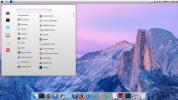5 načina za smanjenje upotrebe RAM-a na Linuxu
Želite li da vaše Linux računalo koristi manje RAM-a? Niste sigurni što učiniti za poboljšanje korištenja memorije? Možemo pomoći! Evo 5 načina za smanjenje upotrebe RAM-a na Linuxu!
1. Instalirajte laganu distribuciju Linuxa
Moderne distribucije Linuxa poput Ubuntu, Fedora ili OpenSUSE, iako su puno lakše od Windows-a ili Mac-a, nisu baš optimizirane za računala s ograničenom RAM-om. Dakle, ako pokušavate smanjiti memoriju na Linuxu, sjajna je ideja prebaciti se na lakšu distribuciju koja isporučuje tanje, manje memorijske aplikacije.

Postoji puno sjajnih laganih operativnih sustava Linux koji bolje koriste strojeve s niskim RAM-om. Toliko toliko da bismo mogli napraviti čitav popis posvećen najboljim laganim. Međutim, budući da moramo biti kratki, najbolji su koje treba isprobati Lubuntu, Busenlabs Linux, Bohdi Linux, ili MX Linux.
2. Prebacite se na LXQt
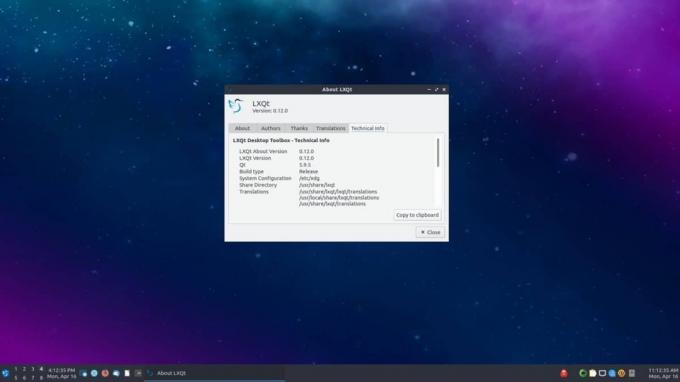
Na Linux platformi postoji puno različitih radnih okruženja. Nažalost, mnogo je takvih okruženja stolnih računala, iako dobro, teška za resurse sustava, posebno RAM-a. Ako pokušavate smanjiti upotrebu RAM-a na vašem Linux računalu, najbolje je da se baci na oči slatkiš u korist
LXQt radna površina.Zašto LXQt? Zašto ne Mate, XFCE4 ili nešto treće? Pa, LXQt je izuzetno lagan, i može izvrsno raditi sa samo 256 MB RAM-a! Prilično je savršen za stolna i prijenosna računala koja nemaju puno snage.
Instalirajte LXQt
LXQt je podržan u velikom broju Linux operativnih sustava, tako da je lako instalirati. Za pokretanje instalacije LXQt, otvorite prozor terminala pritiskom na Ctrl + Alt + T ili Ctrl + Shift + T na tipkovnici. Zatim slijedite upute naredbenog retka koje se podudaraju sa Linux operativnim sustavom koji koristite.
Napomena: ne želite učitati LXQt na vašem Linux računalu? Razmislite o tome da instalirate Lubuntu. Odličan je operativni sustav koji će vas za nekoliko minuta pokrenuti s LXQt radnom površinom! Dolazi s izvrsnim, laganim unaprijed instaliranim aplikacijama i puno optimizacija koje će vam pružiti vrhunsko iskustvo, čak i ako nemate puno resursa sustava!
Ubuntu
sudo apt instalirati lubuntu-desktop
Debian
sudo apt-get install zadatak-lxqt-desktop
Arch Linux
sudo pacman -S lxqt
Fedora
sudo dnf instalirati @lxqt
OpenSUSE
sudo zipper u -t uzorku lxqt
Nakon što instalirate LXQt radnu okolinu na svoje osobno računalo, odjavite se s trenutne sesije i vratite se na zaslon za prijavu. Zatim od tamo, na popisu sesija odaberite "LXQt".
3. Prebacite se na Firefox

Čak i na Linux platformi svima je najdraži preglednik Google Chrome, ili barem Chromium (Chomeium s otvorenim kodom). Iako se ne raspravlja da su ovi preglednici korisni i da imaju puno praktičnosti i značajki, oni su ubojice RAM-a. Ako želite osloboditi malo sistemske memorije, razmislite o prelasku na Firefox preglednik. Koristi znatno manje RAM-a od Chrome / Chromium i podržava slične značajke kao što su sinkronizacija oznaka, podrška za mobilne aplikacije i reprodukcija vlasničkih videopotoka (Netflix / Hulu / Amazon).
Svi Linux operativni sustavi koriste Mozilla Firefox kao svoj zadani preglednik. Dakle, vjerojatno nećete trebati instalirati Firefox na svoje Linux računalo kako biste ga prebacili s Chromea. Ako iz nekog razloga već nemate preglednik Firefox na vašem Linux računalu, otvorite terminal pritiskom Ctrl + Alt + T ili Ctrl + Shift + T na tipkovnici i slijedite dolje navedene upute naredbenog retka.
Ubuntu
sudo apt instalirati firefox
Debian
sudo apt-get install firefox-esr
Arch Linux
sudo pacman -S krijesnica
Fedora
sudo dnf instalirati firefox
OpenSUSE
sudo zypper instalirati MozillaFirefox
Generički Linux
Trebate nabaviti Firefox na Linux operativni sustav koji nije obuhvaćen ovim člankom? Slijedite ovaj vodič ovdje!
4. Onemogućite startup programe

Onemogućavanje predmeta pokretanja na vašem Linux računalu brz je način za smanjenje uporabe RAM-a. Zašto? Stavke za pokretanje obično se sabiraju i polako se odvajaju od raspoložive memorije sustava. Programi poput Dropboxa, Discord-a i Steam-a neki su od najvećih prekršitelja ovoga.
Da biste onemogućili startup programe na Linuxu, potrebno je ukloniti unose za automatsko pokretanje. Najlakši način za to je otvaranje prozora terminala i slijedite upute naredbenog retka u nastavku.
cd ~ / .config / autostart. rm * .desktop
Ako ne želite ukloniti unose pokretanja u naredbenoj liniji, razmislite o tome da slijedite naše vodiče o unosima pokretanja za gnom ili KDE.
5. Ubiti prazne / pozadinske programe
Želite li na letu osloboditi neki dodatni RAM na vašem Linux računalu? Razmislite o instaliranju upravitelja zadataka koji će vam omogućiti da prekinete programe koji se izvode u pozadini, jedući previše memorije.
Na Linuxu postoji puno sjajnih upravitelja zadataka, ali daleko je najbolji za instalaciju Gnome System Monitor. Razgrađuje informacije o sustavu na jednostavan način za čitanje, a korisničko sučelje je čisto i jednostavno.
Da biste dobili ruke na monitoru Gnome System, otvorite prozor terminala. Zatim slijedite upute naredbenog retka ispod koje odgovaraju Linux operativnom sustavu koji koristite.
Napomena: ako naiđete na probleme pomoću Gnome System Monitor, razmislite o isprobavanju KSysGuard ili Htop.
Ubuntu
sudo apt instalirati gnome-system-monitor
Debian
sudo apt-get install gnome-system-monitor
Arch Linux
sudo pacman -S gnome-system-monitor
Fedora
sudo dnf instalirati gnome-system-monitor
OpenSUSE
sudo zypper instaliraj gnome-system-monitor
Nakon što se aplikacija Gnome System Monitor instalira na vaše Linux računalo, otvorite je pritiskom Alt + F2 i pisanje sljedeće naredbe u okvir za brzo pokretanje.
gnome-system-monitor
Pronađite aplikaciju Gnome System Monitor u stupcu "memory" i kliknite ga mišem. Odabirom "memorije" proces će se automatski sortirati s najvišom potrošnjom RAM-a prema vrhu. Zatim pronađite postupak koji želite završiti, desnom tipkom miša kliknite i odaberite "Kraj" ili "Ubij".

Pazite samo da prekinete ili ubijete postupak koji nije važan za sustav. Ako sistemski proces koristi mnogo RAM-a, umjesto toga ponovno pokrenite kako biste riješili problem!
Zaključak
Na ovom smo popisu pronašli 5 načina za smanjenje upotrebe memorije na Linuxu. Koje trikove koristite na računalu kako biste smanjili upotrebu RAM-a? Javite nam se u odjeljku za komentare u nastavku!
traži
Najnoviji Postovi
Kako igrati Sega Saturn igre na Linuxu
Sega Saturn bila je izvrsna konzola za fanove, ali nije uspjela ost...
Kako igrati The Elder Scrolls: IV Oblivion na Linuxu
U prošlosti smo na Addictivetipsu otkrili kako doći ostale igre Eld...
Kako to da Linux izgleda kao macOS
Ako ste Mac oduvijek željeli zbog izgleda i osjećaja Mac OS-a, ali ...